Come sincronizzare musica e video in macOS Catalina
iTunes è passato da macOS Catalina e Apple si sta spostando ulteriormente nel regno dei servizi di streaming in abbonamento. Ma se vi piace possedere la vostra musica e i vostri video – piuttosto che semplicemente trasmetterli in streaming – potete comunque sincronizzare quei media sul vostro iPhone, iPad o iPod touch usando il Finder in macOS Catalina.
Apple ha sostituito iTunes con nuovi Music, Podcast e applicazioni Apple TV. Quindi ora è necessario sincronizzare musica e video utilizzando il Finder. In questo post abbiamo spiegato esattamente come fare.
Glossario
Correlato:
- È la fine di iTunes come lo conosciamo (e ci sentiamo bene)
- Come aggiornare iOS e iPadOS utilizzando Finder e macOS Catalina
- Come eseguire il backup della libreria di iTunes prima dell’aggiornamento a macOS Catalina
- Niente più iTunes. Come usare il Finder in macOS Catalina per sincronizzare e ripristinare l’iPhone
Quale musica e quali video posso sincronizzare in macOS Catalina?
Proprio come con iTunes, è possibile sincronizzare qualsiasi musica o video in vostro possesso con i vostri dispositivi iPadOS o iOS. Potrebbe trattarsi di home video o di musica strappata dalla vostra collezione di CD.
Ma qualunque cosa sia, dovete prima importarla nelle app Music o Apple TV. Anche se questo dovrebbe accadere automaticamente quando si passa a Catalina.
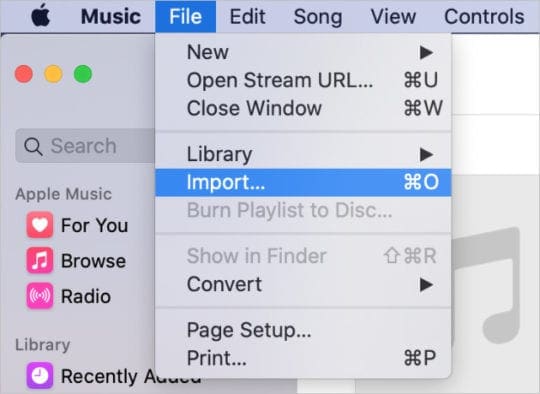 Importate i nuovi media nella vostra libreria Music o Apple TV dalla barra dei menu.
Importate i nuovi media nella vostra libreria Music o Apple TV dalla barra dei menu.
Quando si sincronizza qualsiasi contenuto acquistato sull’iTunes Store, è necessario averlo già scaricato sul proprio computer. In alternativa, potete scaricarli direttamente sul vostro dispositivo dalle applicazioni Music o Apple TV in iOS o iPadOS.
Ho bisogno di iPadOS o iOS 13?
No, macOS Catalina è compatibile con qualsiasi versione di iOS. Quindi, se avete aggiornato il vostro Mac ma vi state trattenendo dall’aggiornare il vostro iPhone, iPad o iPod touch, allora potete comunque sincronizzarli usando il Finder.
Come si sincronizza la musica o i video utilizzando macOS Catalina?
- Collegate il vostro iPhone, iPad o iPod touch al computer utilizzando un cavo MFi certificato.
- Sbloccare il dispositivo e andare alla schermata iniziale.
- Aprire Finder e selezionare il dispositivo dalla barra laterale, sotto Posizioni.
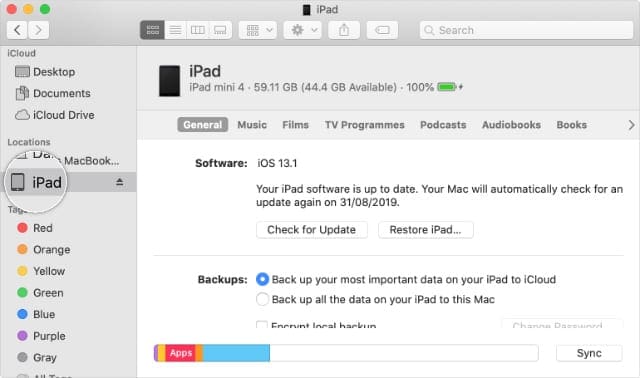
- Se richiesto, scegliere Trust o Pair il dispositivo.
- Fare clic sulla scheda Musica, Film o Spettacoli televisivi
- Selezionare la casella per sincronizzare musica, film o programmi TV sul dispositivo.
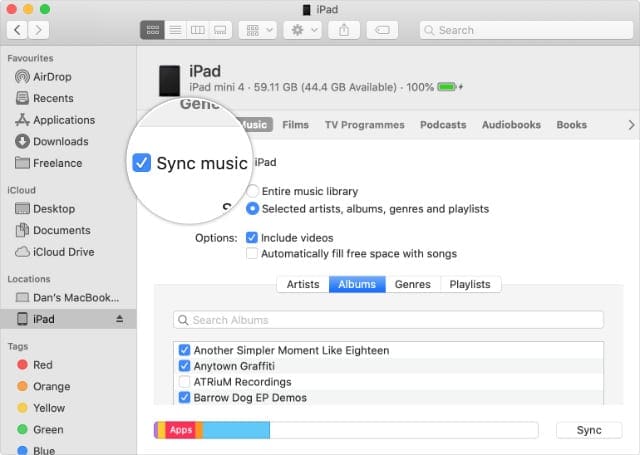
- Scegliete gli elementi specifici che volete sincronizzare o sincronizzare l’intera libreria.
- Al termine, fare clic su Apply o Sync in basso a destra.
- Visualizzate l’avanzamento della vostra sincronizzazione dal cerchio di caricamento nella barra laterale del Finder.
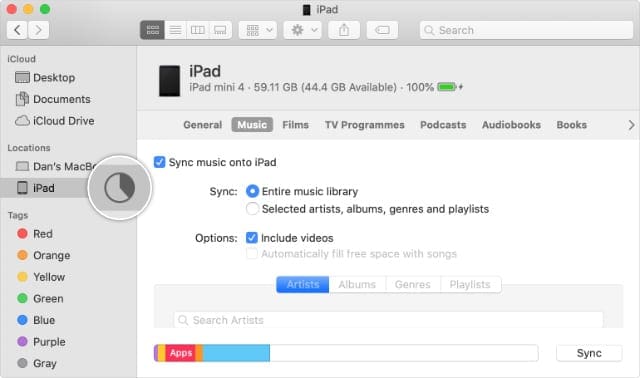
- Quando la sincronizzazione è completa, espellere il dispositivo dalla barra laterale del Finder.
Che cosa succede se non vedo le località in Finder?
- Aprire Finder.
- Dalla barra dei menu, andare in Finder; Preferenze; Barra laterale.
- Spuntate la casella per visualizzare “CD, DVD e dispositivi iOS” nella barra laterale.
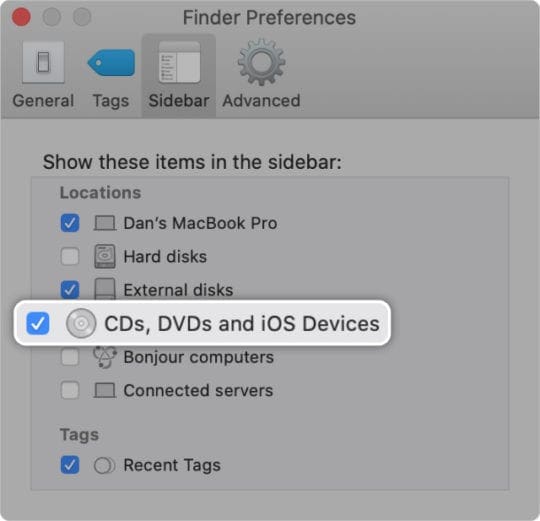 È possibile personalizzare tutto nella Finder Sidebar.
È possibile personalizzare tutto nella Finder Sidebar.
Cosa succede se non vedo il mio dispositivo nei luoghi?
Ci sono diversi motivi per cui il vostro iPhone, iPad o iPod touch potrebbe non apparire in Finder. Controllate ciascuno dei seguenti suggerimenti per scoprire la causa del problema:
- Assicuratevi che il vostro dispositivo iOS o iPadOS sia acceso e sulla schermata iniziale.
- Eliminare qualsiasi sporcizia, lanugine o detriti dalle porte del dispositivo.
- Collegare il dispositivo ad un’altra porta USB del computer.
- Ispezionare il cavo per verificare che non ci siano segni di danneggiamento o utilizzare un cavo diverso.
- Riavviare sia il dispositivo che il Mac, quindi ricollegarli.
- Contatta direttamente il supporto Apple per ulteriore assistenza personalizzata.
Come faccio a disinnestare usando macOS Catalina?
È altrettanto facile rimuovere musica o video dal dispositivo quanto lo è sincronizzarli. È sufficiente collegare di nuovo il dispositivo al Finder, tornare alla relativa scheda e deselezionare la casella Sync.
Fare clic su Applica o Sincronizza nell’angolo in basso a destra del Finder, quindi attendere che la sincronizzazione sia completata. E il gioco è fatto!
Come faccio il backup del mio dispositivo utilizzando macOS Catalina?
Naturalmente non abbiamo usato iTunes solo per sincronizzare musica e video. L’abbiamo usato anche per aggiornare, fare il backup e ripristinare i nostri dispositivi. Fortunatamente, tutto questo è facile come ci si aspetterebbe con macOS Catalina.
È possibile fare tutto dalla scheda General nel Finder dopo aver collegato il dispositivo. Date un’occhiata a quest’altro articolo che abbiamo scritto per scoprire i dettagli su come farlo.
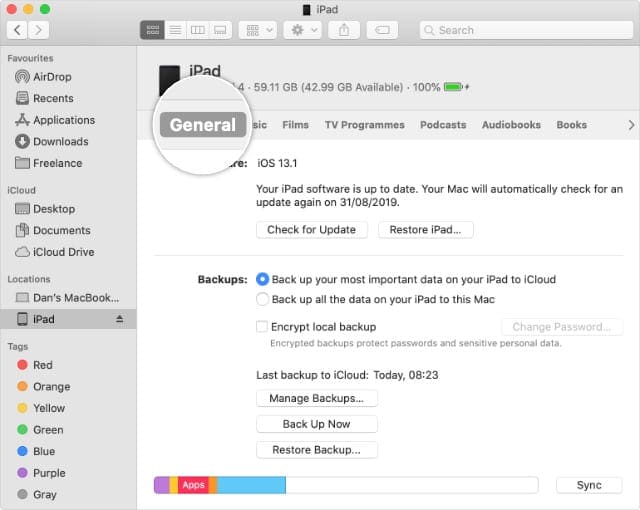 Si possono fare molte cose, come l’aggiornamento o il backup, dalla scheda Generale nel Finder.
Si possono fare molte cose, come l’aggiornamento o il backup, dalla scheda Generale nel Finder.
E diteci le vostre opinioni su macOS Catalina nei commenti qui sotto – ci piacerebbe sentire le vostre esperienze con il nuovo software finora!
